一 : vlookup函数使用简单教程
[vlookup函数视频教程]vlookup函数使用简单教程——简介vlookup是Excel中的一个纵向查找函数,按列查找,最终返回该列所需查询列序所对应的值,它与LOOKUP函数和HLOOKUP函数属于一类函数,简而言之他就是一个从茫茫数据中找到自已想要的那个数据的一个工具,比如说,你有一张全班成绩的名单,你想要知道某人某课的成绩,不用一个一个的去找,你只要输入vlookup就可以轻松做到,对于一些职场人士来说更是一个很不错函数工具。
[vlookup函数视频教程]vlookup函数使用简单教程——知识点Excel
[vlookup函数视频教程]vlookup函数使用简单教程——详细知识[vlookup函数视频教程]vlookup函数使用简单教程 一那么vlookup是怎么实现数据查找的呢,其实你只要给它个坐标就行了,就两个坐标参数即好:叫什么名字?查找哪列数据,好吧,有图有真相,下面就图文并茂给大伙说一下吧。
为了做演示我只是简单的做了几组简单的数据。打开excel软件,界面如下:
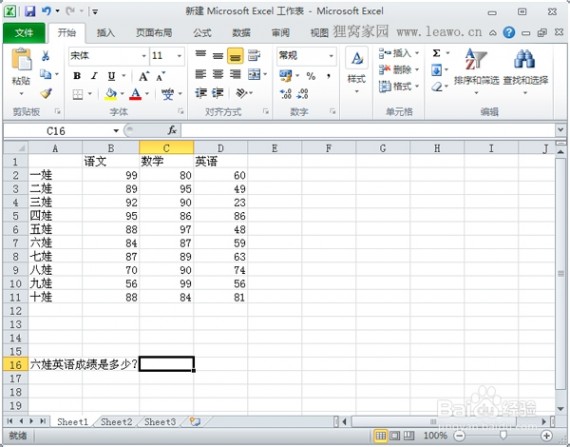 [vlookup函数视频教程]vlookup函数使用简单教程 二
[vlookup函数视频教程]vlookup函数使用简单教程 二选中要填写结果的单元格,点击工具栏上面的公式,在公式下面一栏在最左边找到插入函数
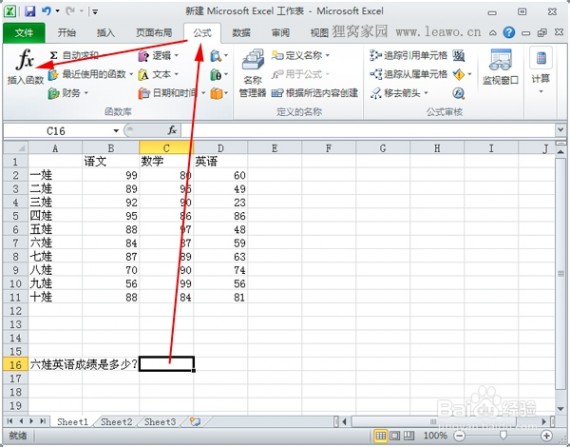 [vlookup函数视频教程]vlookup函数使用简单教程 三
[vlookup函数视频教程]vlookup函数使用简单教程 三点击插入函数,弹出函数插入面板,如果原来没用过vlookup函数那你可以在搜索函数那里直接输入vlookup,点击右边的转到按钮就会帮你找到vlookup函数,如果你之前用过这函数,那它就会显示在常用函数那里。当然你也可以直接在下拉框那里自已手动找到vlookup函数,路径是:查找与应用-vlookup。
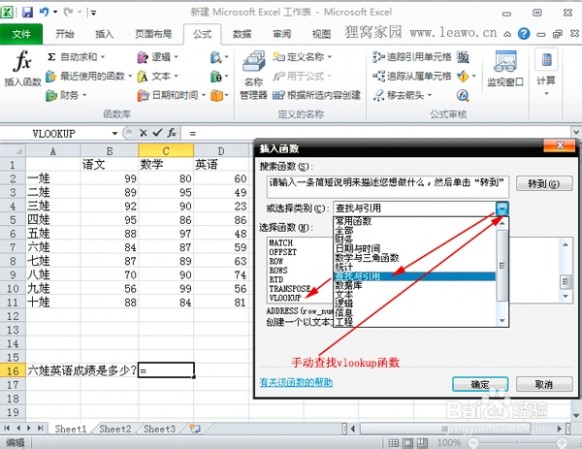 [vlookup函数视频教程]vlookup函数使用简单教程 四
[vlookup函数视频教程]vlookup函数使用简单教程 四查找到vlookup函数后双击其进入vlookup函数设置界面,其上面有四个参数:
lookup_value就是你要查找的对象,在这里我们要查找的对象就是六娃了,六娃的坐标是A7。
Table_array就是你要从哪个范围查找你想要的数据,在这里也就是一娃到十娃一共10位小朋友三科成绩中找,图中单元格范围为A2:D11
Col_index_num就是你在那么大的数据范围内要查找哪一列的数据,这个哪一列是相对的,不是说从A列数起,意思是说从你要查找的对象的那一列开始数起,我们要查找的是英语的成绩,英语成绩相对于查找对象六娃那列数起是第三列,所以这里Col_index_num=4
Range_lookup这个参数一般默认为0就行了。
按照以上所描述选择相应的单元格,如图:
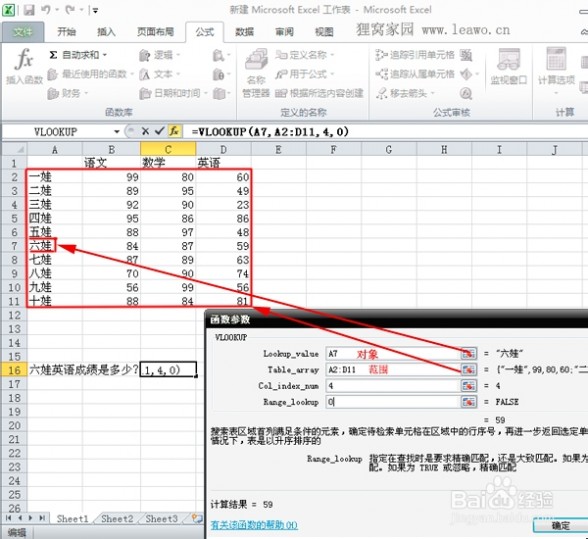 [vlookup函数视频教程]vlookup函数使用简单教程 五
[vlookup函数视频教程]vlookup函数使用简单教程 五点击确定,vlookup函数就会根据你给出的“坐标”,查找出你想要的数据啦,当然像这种才几行几列的数据也许你一眼就能扫出来,但是如果是上千上百行列的数据那就有心无力了,但vlookup只要你想上面示例那样给出坐标,它就能从茫茫数据中准确的得到你想要的数值,是不是超级棒咧~(≧▽≦)/~
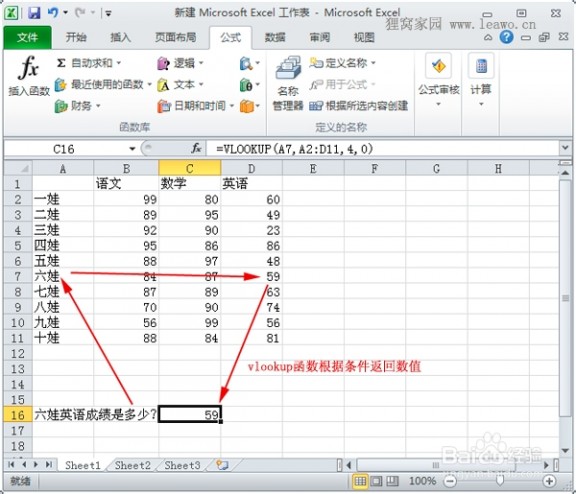
二 : vlookup函数怎么用?
“Lookup”的汉语意思是“查找”,在Excel中与“Lookup”相关的函数有三个:VLOOKUP、HLOOKUO和LOOKUP。下面介绍VLOOKUP函数的用法。
一、功能
在表格的首列查找指定的数据,并返回指定的数据所在行中的指定列处的数据。
二、语法
标准格式:
VLOOKUP(lookup_value,table_array,col_index_num , range_lookup)
三、语法解释
VLOOKUP(lookup_value,table_array,col_index_num,range_lookup)可以写为:
VLOOKUP(需在第一列中查找的数据,需要在其中查找数据的数据表,需返回某列值的列号,逻辑值True或False)
1.Lookup_value为“需在数据表第一列中查找的数据”,可以是数值、文本字符串或引用。
2.Table_array 为“需要在其中查找数据的数据表”,可以使用单元格区域或区域名称等。
⑴如果 range_lookup 为 TRUE或省略,则 table_array 的第一列中的数值必须按升序排列,否则,函数 VLOOKUP 不能返回正确的数值。
如果 range_lookup 为 FALSE,table_array 不必进行排序。
⑵Table_array 的第一列中的数值可以为文本、[www.61k.com)数字或逻辑值。若为文本时,不区分文本的大小写。
3.Col_index_num 为table_array 中待返回的匹配值的列序号。
Col_index_num 为 1 时,返回 table_array 第一列中的数值;
Col_index_num 为 2 时,返回 table_array 第二列中的数值,以此类推。
如果Col_index_num 小于 1,函数 VLOOKUP 返回错误值 #VALUE!;
如果Col_index_num 大于 table_array 的列数,函数 VLOOKUP 返回错误值 #REF!。
4.Range_lookup 为一逻辑值,指明函数 VLOOKUP 返回时是精确匹配还是近似匹配。如果为 TRUE 或省略,则返回近似匹配值,也就是说,如果找不到精确匹配值,则返回小于lookup_value 的最大数值;如果 range_value 为 FALSE,函数 VLOOKUP 将返回精确匹配值。如果找不到,则返回错误值 #N/A。
四、应用例子
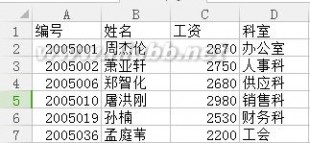
A列已排序(第四个参数缺省或用TRUE)
VLOOKUP(2005001,A1:D7,2,TRUE) 等于“周杰伦”
VLOOKUP(2005001,A1:D7,3,TRUE) 等于“2870”
VLOOKUP(2005001,A1:D7,4,TRUE) 等于“办公室”
VLOOKUP(2005019,A1:D7,2,TRUE) 等于“孙楠”
VLOOKUP(2005036,A1:D7,3,TRUE) 等于“2200”
VLOOKUP(2005036,A1:D7,4,TRUE) 等于“工 会”
VLOOKUP(2005036,A1:D7,4) 等于“工 会”
若A列没有排序,要得出正确的结果,第四个参数必须用FALAE
VLOOKUP(2005001,A1:D7,2,FALSE) 等于“周杰伦”
VLOOKUP(2005001,A1:D7,3,FALSE) 等于“2870”
VLOOKUP(2005001,A1:D7,4,FALSE) 等于“办公室”
VLOOKUP(2005019,A1:D7,2,FALSE) 等于“孙楠”
VLOOKUP(2005036,A1:D7,3,FALSE) 等于“2200”
VLOOKUP(2005036,A1:D7,4,FALSE) 等于“工 会”
五、关于TRUE和FALSE的应用
先举个例子,假如让你在数万条记录的表格中查找给定编号的某个人,假如编号已按由小到大的顺序排序,你会很轻松地找到这个人;假如编号没有排序,你只好从上到下一条一条地查找,很费事。
用VLOOKUP查找数据也是这样,当第一列已排序,第四个参数用TRUE(或确省),Excel会很轻松地找到数据,效率较高。当第一列没有排序,第四个参数用FALSE,Excel会从上到下一条一条地查找,效率较低。
笔者觉得,若要精确查找数据,由于计算机运算速度很快,可省略排序操作,直接用第四个参数用FALSE即可。
三 : 怎样在Excel2007中使用Vlookup函数 精
日常工作中,Vlookup是一个非常有用的Excel函数,它的作用是:在表格或数值数组的首列查找指定的数值,并由此返回表格或数组当前行中指定列处的数值。下面以Excel2007举例,一步一步图解如何使用Vlookup函数。
[vlookup函数的使用方法]怎样在Excel2007中使用Vlookup函数 精——举例题设[vlookup函数的使用方法]怎样在Excel2007中使用Vlookup函数 精 一Excel2007,必须得有,不解释。
[vlookup函数的使用方法]怎样在Excel2007中使用Vlookup函数 精 二例如有两个表,分别是:A表
[vlookup函数的使用方法]怎样在Excel2007中使用Vlookup函数 精 三和B表
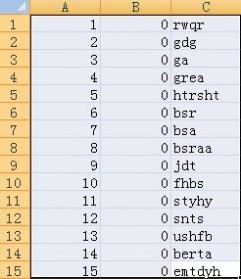
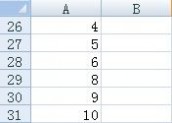 [vlookup函数的使用方法]怎样在Excel2007中使用Vlookup函数 精 四
[vlookup函数的使用方法]怎样在Excel2007中使用Vlookup函数 精 四例子要求在B表的B26到B31单元格中自动填入A表中A列与B表A列相同值(完全相同,不分大小写)所对应的C列的值
[vlookup函数的使用方法]怎样在Excel2007中使用Vlookup函数 精——步骤详解[vlookup函数的使用方法]怎样在Excel2007中使用Vlookup函数 精 一先选中B表B26,然后选择公式:弹出函数编辑框:
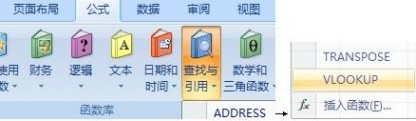
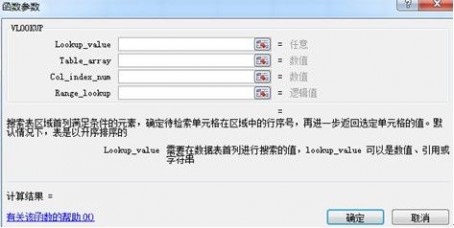 [vlookup函数的使用方法]怎样在Excel2007中使用Vlookup函数 精 二
[vlookup函数的使用方法]怎样在Excel2007中使用Vlookup函数 精 二把这4个自定义项全填上就OK,上往下第一个为:可用鼠标直接选中B表A26,这是返回B26时赖以遵循的搜索项,编辑框中会自动输入语法。
 [vlookup函数的使用方法]怎样在Excel2007中使用Vlookup函数 精 三
[vlookup函数的使用方法]怎样在Excel2007中使用Vlookup函数 精 三第二个自定义项为:直接鼠标选择A表中整个A:C列,这是搜索范围。如果要圈定一个特定范围,建议用$限定,以防之后复制公式时出错。
 [vlookup函数的使用方法]怎样在Excel2007中使用Vlookup函数 精 四
[vlookup函数的使用方法]怎样在Excel2007中使用Vlookup函数 精 四第三个为:本例中要返回的值位于上面圈定的搜索范围中第3列,则键入数字3即可。
 [vlookup函数的使用方法]怎样在Excel2007中使用Vlookup函数 精 五
[vlookup函数的使用方法]怎样在Excel2007中使用Vlookup函数 精 五最后一个:通常都要求精确匹配,所以应填FALSE,也可直接键入数字0,意义是一样的。
 [vlookup函数的使用方法]怎样在Excel2007中使用Vlookup函数 精 六
[vlookup函数的使用方法]怎样在Excel2007中使用Vlookup函数 精 六确定后,可以看到B表B26中有返回值:
 [vlookup函数的使用方法]怎样在Excel2007中使用Vlookup函数 精 七
[vlookup函数的使用方法]怎样在Excel2007中使用Vlookup函数 精 七最后,向下复制公式即可。大功告成!检查一下看,是不是很完美?
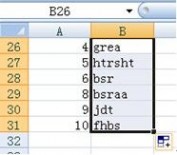 [vlookup函数的使用方法]怎样在Excel2007中使用Vlookup函数 精——注意事项
[vlookup函数的使用方法]怎样在Excel2007中使用Vlookup函数 精——注意事项在第2项步骤中由于是最终是要返回一个列表,所以也可以直接选中A26:A31甚至整个A列(如果没有其他干扰项的话)。如果是excel2003环境的话,只有步骤1有差别,就是选“插入”-“公式”,在“查找与引用”类别里找到vlookup,下面就一样了!
本文标题:
函数vlookup的使用-vlookup函数使用简单教程 本文地址:
http://www.61k.com/1091343.html 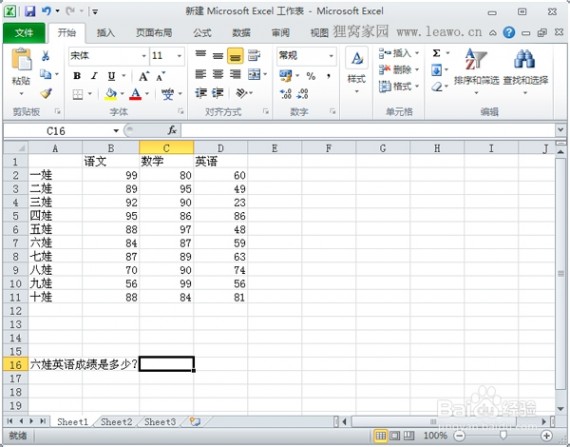
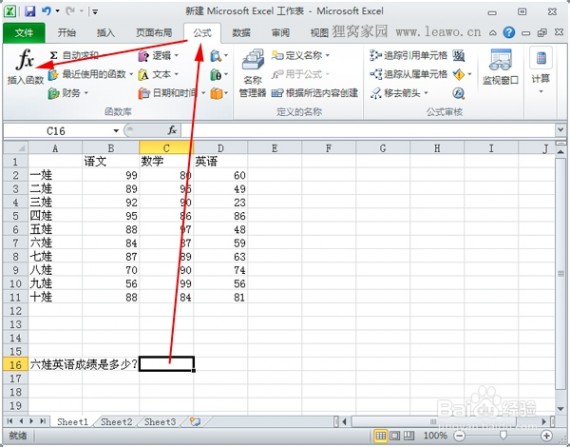
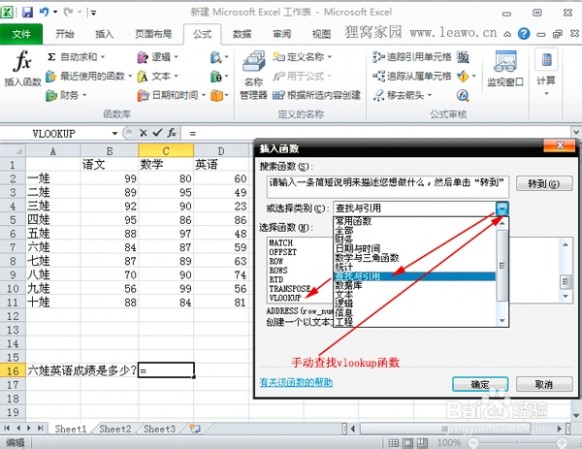
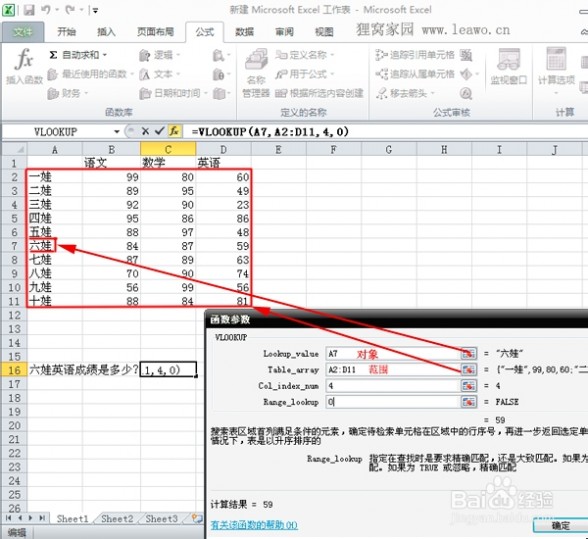
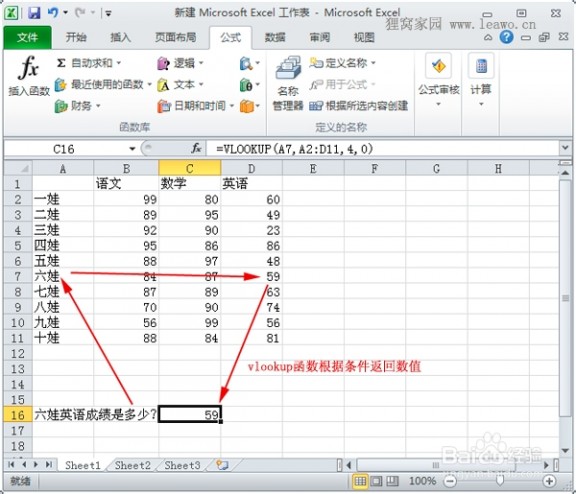
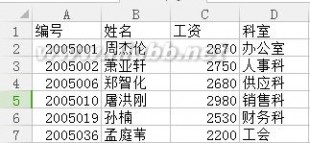
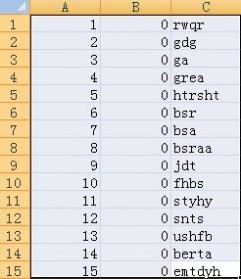
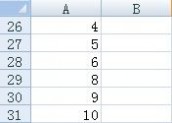
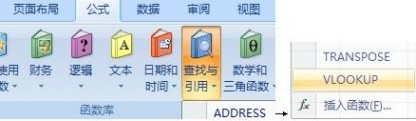
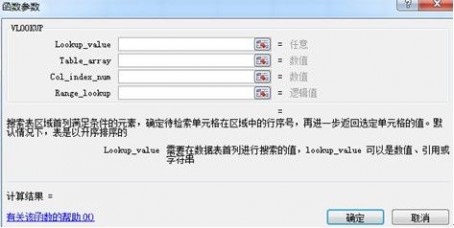





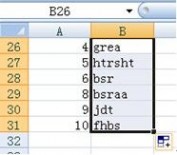 [vlookup函数的使用方法]怎样在Excel2007中使用Vlookup函数 精——注意事项
[vlookup函数的使用方法]怎样在Excel2007中使用Vlookup函数 精——注意事项